アセット:カメラ

カメラとは
「だれでも3D見積シミュレータ」のシミュレータ画面には、デフォルトカメラが設定されていますが、その他にもカメラを追加したい場合はこのアセットに登録します。
追加したカメラは「ステージ」設定画面で登録しシミュレータで使用します。
blenderからカメラデータをファイル形式「dae」にて出力、アップロードして登録します。
※最大ファイルサイズは1ファイルにつき1MB
※ファイル名は半角英数字のみ。日本語や記号などは使用不可。
カメラ登録方法
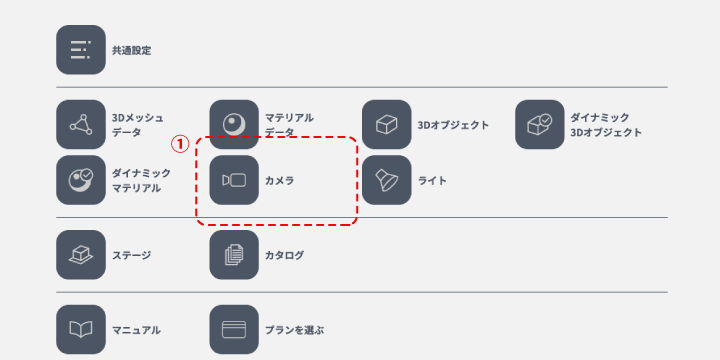
①ダッシュボード画面のアセット項目から「カメラ」を選択します
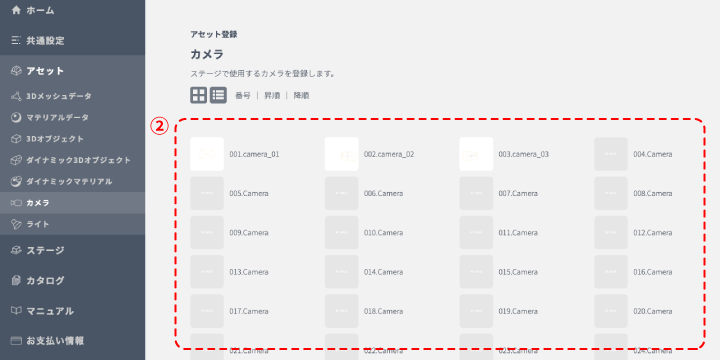
②「カメラ」の登録スロット一覧から新規登録・または編集したいスロットを選択します。
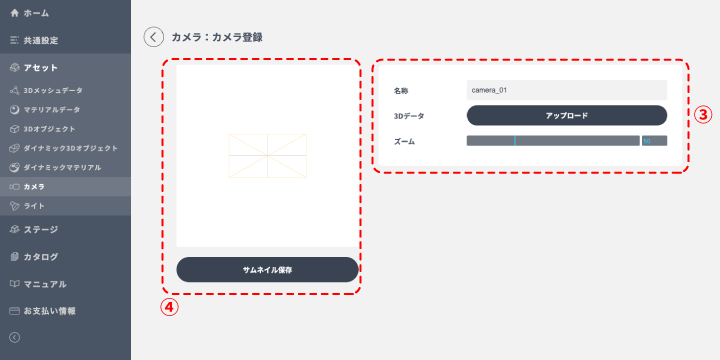
③カメラデータをアップし、名称を入力、カメラのズーム値を設定します。
※カメラはblenderからdae形式で書き出して準備します。
④ウィンドウにはヘルパーと呼ばれるカメラを表すオブジェクトが表示されるので、必要に応じて「サムネイル保存」します。
このカメラ機能はデフォルトで設定された6箇所の視点以外で、「その商品が絵になる角度で見せたい」といったニーズに対応します。
また、この追加したカメラは、VR機能で切り替わる移動ポイントにもなります。複雑な室内でも、複数カメラを設置することで、VRしながら位置移動ができ、ウォークスルー体験を提供します。